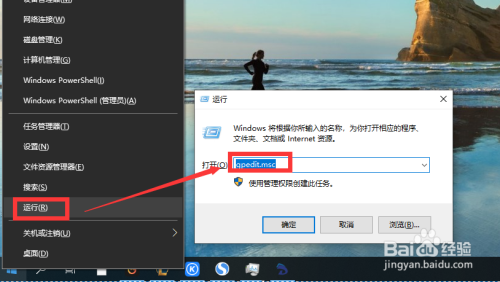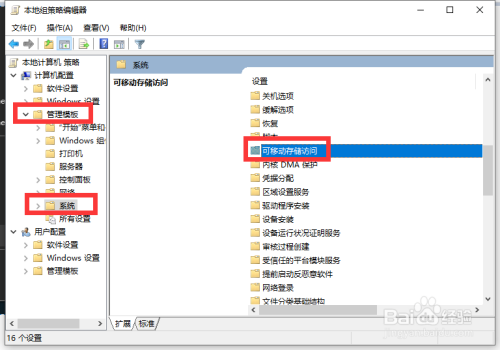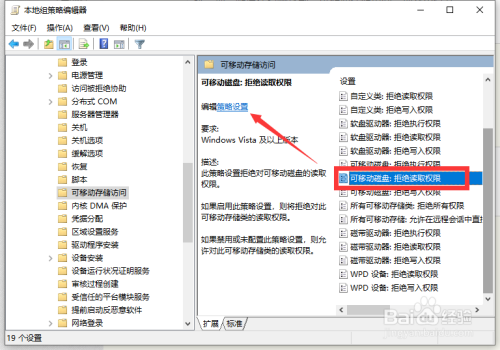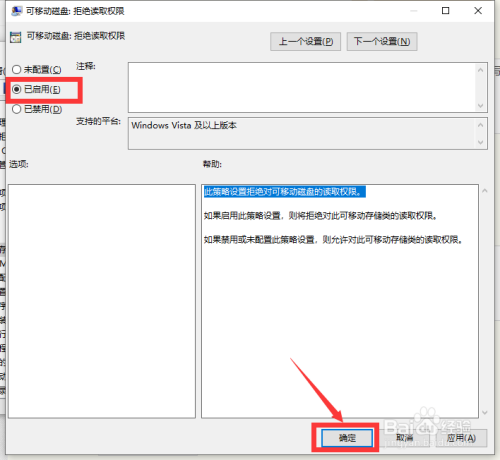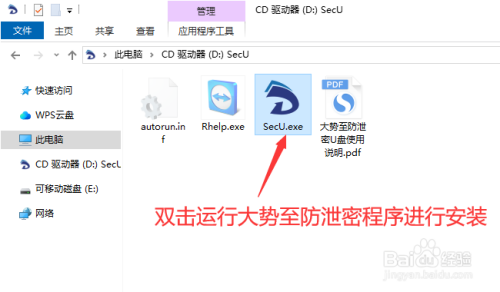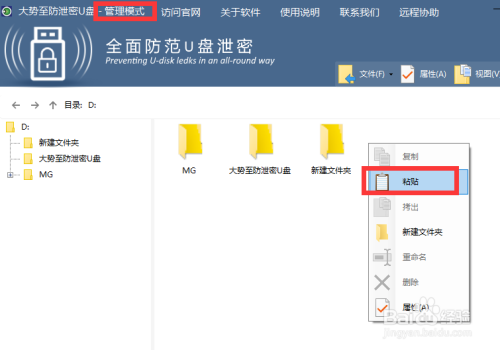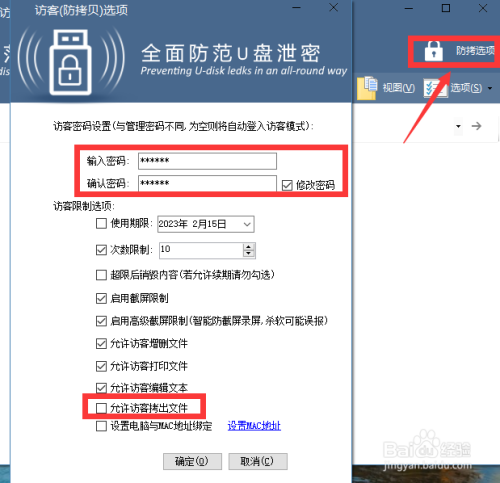如何设置U盘文件只允许查看功能呢?针对U盘中的文件,当涉及隐私或机密内容时,我们往往只允许特定用户查看U盘文件内容,而不允许将文件拷贝到电脑磁盘,对此我们可以借助以下方法来实现。
010-82825512,010-82825051
技术热线:010-82825062
公司总机:010-62656060
400专线:4007-06-05-04
973273684 / 1037738460 / 943876988 / 947876927
技术支持 (QQ):
3680085785 / 495042390